当前位置:首页 > 帮助中心 > u盘启动盘的制作,u盘怎么制作启动盘
u盘启动盘的制作,u盘怎么制作启动盘
日期:2022-09-01 | 时间:15:22
大家好,今天教大家如何制作u盘启动盘来自己进行重装系统。其实,操作非常简单,只需要将特制的winpe系统写入u盘就可以了。而这个操作,我们可以通过u盘启动盘制作工具来实现,现在的这类工具很多,但靠谱的却要自己好好筛选。比如说你可以选用大白菜u盘装机工具,它技术成熟可靠。下面就一起来看看u盘启动盘的制作步骤吧。
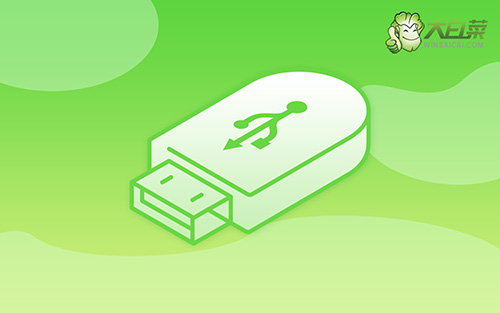
u盘怎么制作启动盘
一、准备事项
关闭电脑安全杀毒软件,准备一个容量至少8G的空白u盘,可正常联网使用的电脑。
二、制作u盘启动盘
1、 进入大白菜官网,下载最新版大白菜U盘启动盘制作工具,解压并打开工具备用。
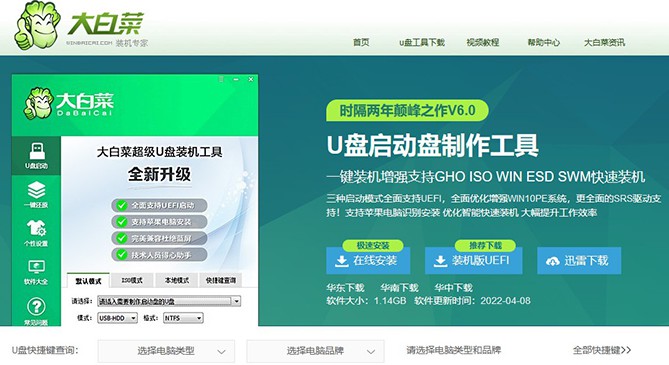
2、 将空白u盘接入电脑,自动识别后,默认USB—HDD和NTFS设置,点击一键制作成u盘启动盘。
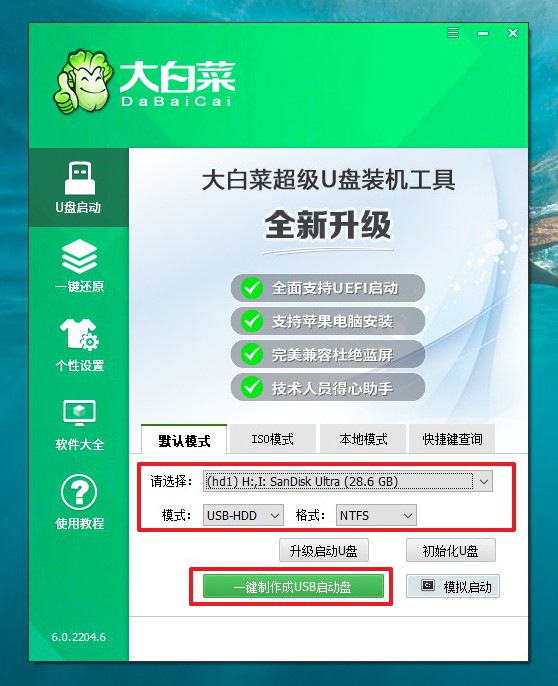
3、 弹出格式化提示时,我们使用的是空白u盘,可以直接点击确定。
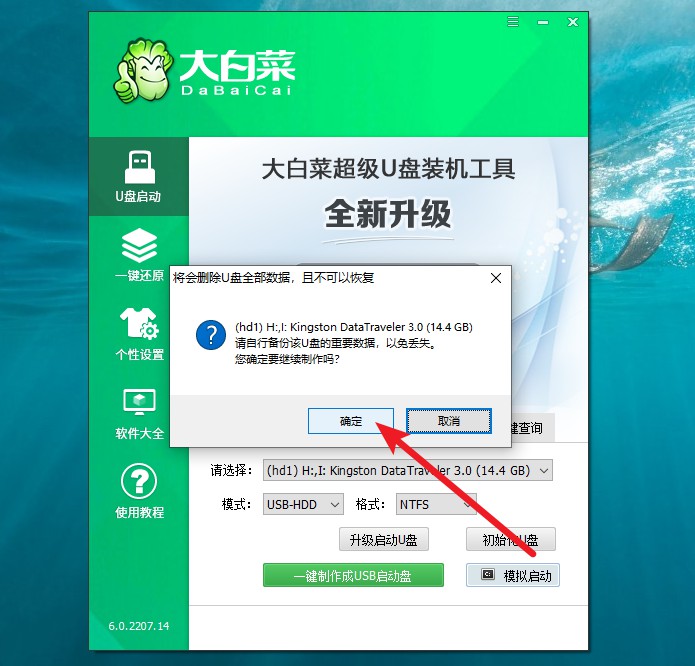
4、 页面提示大白菜u盘启动盘制作完成提示后,根据需要点击操作即可。
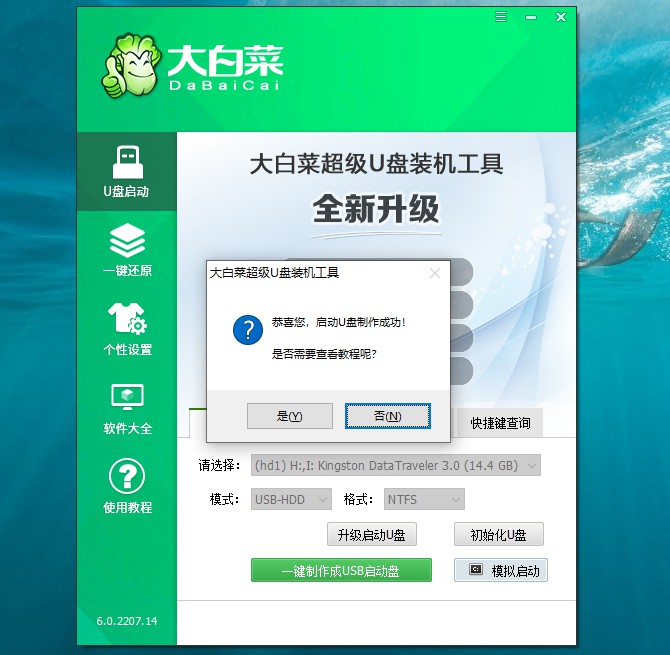
三、使用u盘启动盘
1、插入U盘启动盘,重启电脑,出现开机画面时按下U盘启动快捷键,进入开机首选项界面,选中U盘并回车进入大白菜界面。
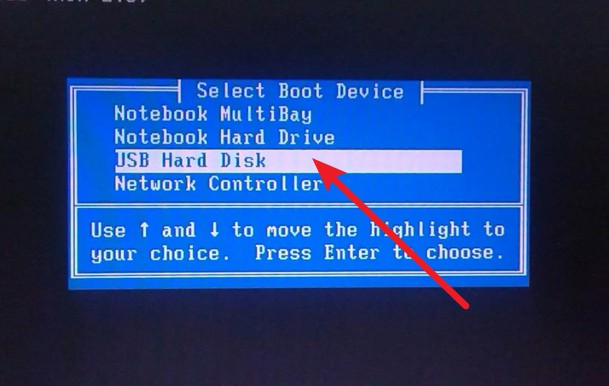
2、如图所示,选择【1】Win10X64PE(2G以上内存),回车进入大白菜PE桌面后,就可以使用u盘启动盘进行相关操作了。
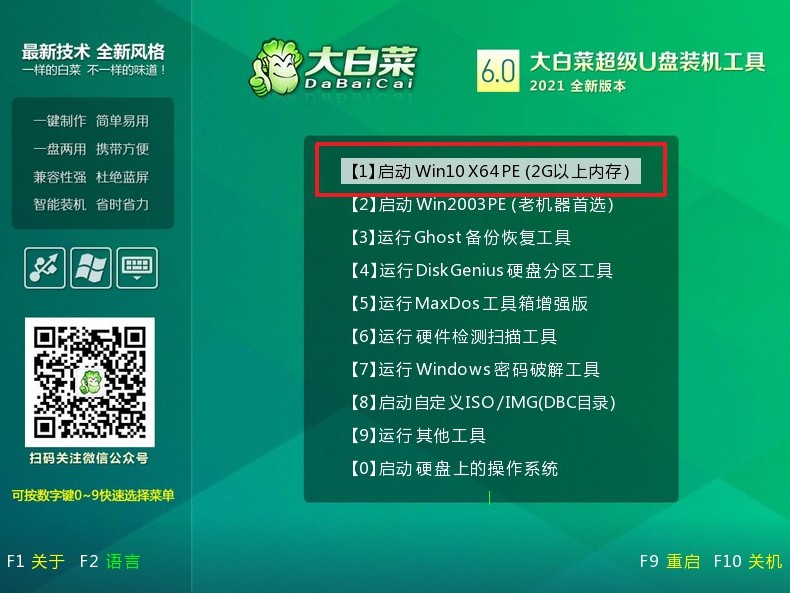
就这样,我们完成了u盘启动盘的制作步骤。U盘启动盘制作成功之后,查询你要安装系统的电脑型号,因为接下来你要清楚它对应的启动快捷键。通过启动快捷键,你就可以让电脑读取u盘winpe系统,进而实现一键安装系统。好啦,今天的教程就分享到这里了,我们下次见。

